인쇄 할 정확한 페이지 지정 (Microsoft Word)
Frank는 문서의 4 페이지와 5 페이지와 그 두 페이지 만 인쇄하려고합니다. 그러나 문서에는 두 개의 섹션이 있는데, 한 섹션은 서문 (i ~ ix 페이지)이고 다른 섹션은 주 문서 (페이지 1 ~ 32)입니다. Frank가 4 페이지와 5 페이지를 인쇄하도록 지정하려고하면 Word는 iv와 v 페이지를 대신 인쇄합니다. 그는 실제 4 페이지와 5 페이지를 인쇄하는 방법을 알고 싶어합니다.
Frank의 예를 계속하기 위해 4 ~ 5 페이지를 인쇄 할 것을 지정하면 Word는 문서에서 발생하는 맨 처음 4 페이지와 5 페이지를 인쇄한다고 가정합니다. 그래서 Frank가 알아 낸 것처럼 그것이 인쇄됩니다.
어떤 사람들은 “실제”페이지 4와 5를 인쇄하려면 그 페이지 번호에 앞문의 페이지 수를 추가해야한다고 생각합니다. 즉, 13 (9 + 4) 및 14 (9 + 5) 페이지를 인쇄하도록 Word에 요청해야합니다. 그러나 이것은 작동하지 않습니다. 문서의 길이가 충분히 길면 서문에 14 페이지가 넘지 않는 한 문서에서 아라비아 숫자 13과 14 페이지 (4와 5가 아님)가 실제로 인쇄됩니다.이 경우 xiii에서 xiv까지 인쇄됩니다. (당신의 머리말에 13 페이지 만 있었다면 Word는 실제로 xiii에서 14까지 번호가 매겨진 총 15 페이지를 인쇄합니다.)
이것은 매우 실망 스러울 수 있지만 문서에 여러 섹션이있는 경우 문서의 특정 페이지를 인쇄하는 트릭이 있습니다. Frank는 그의 여러 섹션을 가지고 있습니다. 서문이 주 문서와 다르게 번호가 매겨 지려면 여러 섹션이 있어야합니다.
Word에서 인쇄 페이지를 엽니 다. 가장 쉬운 방법은 Ctrl + P를 누르는 것입니다.
페이지 상자에 특히주의를 기울이고 싶습니다. (그림 1 참조)
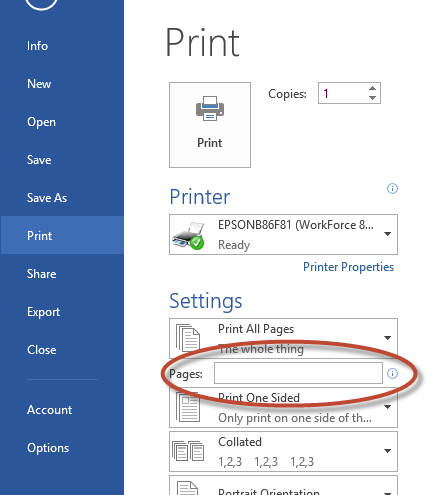
그림 1. 인쇄 준비.
페이지 상자에서 일반적으로 4-5 페이지를 배치하여 4 페이지와 5 페이지를 인쇄하고자 함을 나타냅니다. 트릭은 페이지 참조를보다 구체적으로 지정하는 것입니다. Frank가 실제로 인쇄하고자하는 것은 섹션 2의 4 페이지부터 섹션 2의 5 페이지까지입니다. 따라서 그는 페이지 상자에 “p4s2-p5s2″(따옴표없이)를 입력합니다. 그러면 Word는 인쇄 할 내용을 정확하게 인식합니다.
이 표기법을 잊은 경우 범위 상자 바로 오른쪽에있는 정보 아이콘 위에 마우스 포인터를 올려 놓으십시오. (정보 아이콘은 주변에 원이있는 소문자 “i”모양입니다.) Word는 인쇄 할 항목을 지정하는 방법에 대한 몇 가지 조언을 제공합니다. (그림 2 참조)
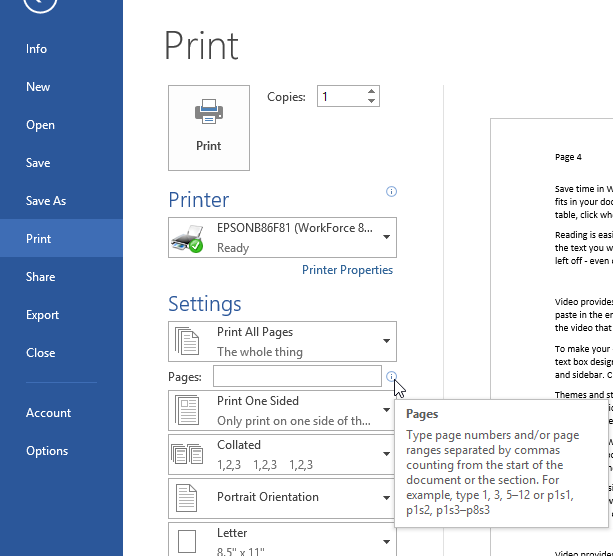
그림 2. Word는 페이지 범위를 입력하는 방법을 보여줍니다.
Frank의 예에서 이미 명확하지만 대시로 시작 및 끝 페이지를 구분하여 범위를 지정합니다. 원하는 경우 쉼표로 페이지를 구분하여 연속되지 않은 페이지를 지정할 수 있습니다. 따라서 Frank가 문서 본문에서 4, 5, 7, 11 페이지를 인쇄하려는 경우 페이지 상자에 “p4s2-p5s2, p7s2, p11s2″(다시 인용 부호 제외)를 입력했을 것입니다. .
Word에서 예상하는 방식으로 범위를 지정하는 방법을 이해했다면 특정 페이지 범위를 인쇄하는 것은 매우 쉽습니다!
오; 다른 한 가지는 몇 페이지 만 인쇄하는 다른 방법이 있습니다. 예를 들어 인쇄하려는 페이지를 표시 한 다음 인쇄 설정에서 해당 페이지 만 인쇄하도록 선택할 수 있습니다. 또는 인쇄 할 페이지를 선택하고 선택한 항목 만 인쇄하도록 Word에 지시 할 수 있습니다. 그러나 솔직히 전체 페이지를 인쇄하려면 인쇄 설정의 범위 상자에서 인쇄하려는 항목을 정확하게 지정하는 것이 가장 빠르고 쉽습니다.
_WordTips_는 비용 효율적인 Microsoft Word 교육을위한 소스입니다.
(Microsoft Word는 세계에서 가장 인기있는 워드 프로세싱 소프트웨어입니다.)이 팁 (2546)은 Microsoft Word 2007, 2010 및 2013에 적용됩니다.